- Mwandishi Jason Gerald [email protected].
- Public 2023-12-16 11:41.
- Mwisho uliobadilishwa 2025-01-23 12:48.
WikiHow hukufundisha jinsi ya kutengeneza maoni ya data katika Microsoft Excel. Kabla ya kuikata, data kamili ambayo haijakatwa inahitaji kuingizwa kwenye lahajedwali la Excel kwanza.
Hatua
Njia 1 ya 3: Kupunguza Nakala Kutumia Fomu za "KUSHOTO" na "KULIA"
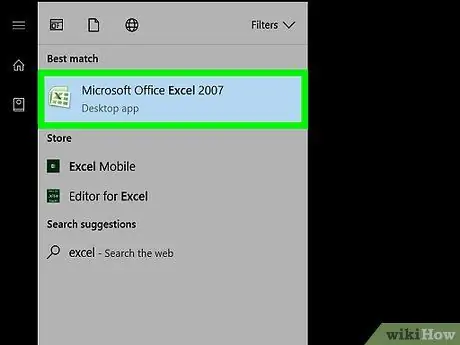
Hatua ya 1. Fungua Microsoft Excel
Ikiwa una hati na data tayari imehifadhiwa, bonyeza mara mbili hati ili kuifungua. Vinginevyo, utahitaji kufungua kitabu kipya cha kazi au kitabu cha kazi na uweke data kwanza katika hatua hii.
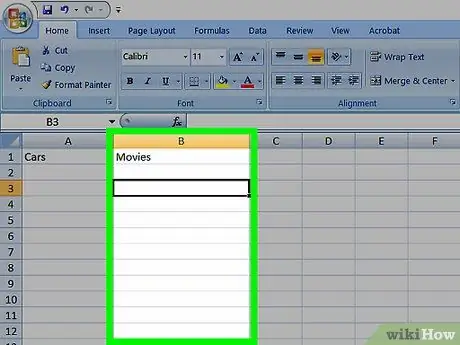
Hatua ya 2. Chagua kisanduku unachotaka kutumia kuonyesha data
Njia hii inafaa kutumiwa ikiwa maandishi tayari yamehifadhiwa kwenye lahajedwali.
Kumbuka kuwa kisanduku kilichochaguliwa ni kisanduku tofauti na kisanduku kilicho na maandishi lengwa
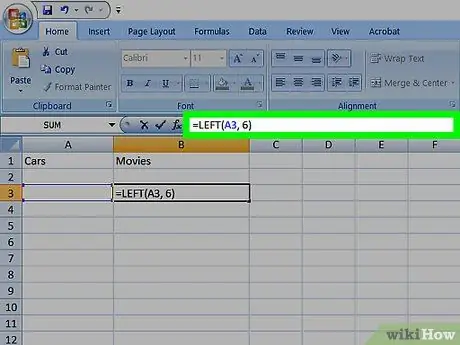
Hatua ya 3. Andika fomula "KUSHOTO" au "KULIA" kwenye kisanduku kilichochaguliwa
Njia za "KUSHOTO" na "KULIA" zimeundwa kwa kazi sawa. Walakini, fomula ya "KUSHOTO" huonyesha wahusika kutoka upande wa kushoto wa kisanduku cha maandishi, wakati fomula ya "KULIA" inaonyesha herufi kutoka upande wa kulia wa sanduku. Fomula ambayo inahitaji kuingizwa ni "= MAELEKEZO (jina la kisanduku, idadi ya herufi za kuonyesha)" bila nukuu. Kama mfano:
- Mfumo = KUSHOTO (A3, 6) itaonyesha herufi sita za kwanza za maandishi kwenye kisanduku cha A3. Ikiwa kisanduku A3 kina maandishi "Paka zinavutia sana", maandishi yaliyopunguzwa yataonyeshwa kama "Paka" kwenye kisanduku kilichochaguliwa (katika kesi hii, sanduku ambalo umeongeza fomula).
- Mfumo = HAKI (B2, 5) itaonyesha herufi tano za mwisho za maandishi kwenye kisanduku B2. Ikiwa kisanduku B2 kina maandishi "Ninapenda wikiHow", maandishi yaliyopunguzwa yataonyeshwa kama "kiHow" kwenye kisanduku kilichochaguliwa.
- Kumbuka kwamba nafasi huhesabu kama wahusika.
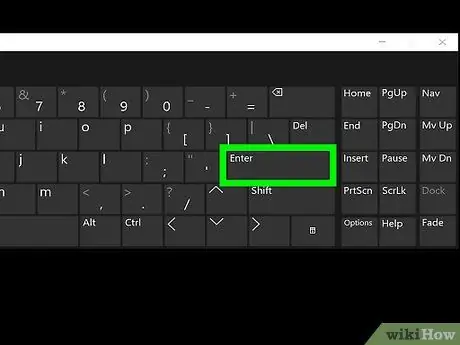
Hatua ya 4. Bonyeza Ingiza baada ya kumaliza kuingiza fomula
Sanduku lililochaguliwa litajazwa kiatomati na kijisehemu cha maandishi.
Njia 2 ya 3: Kupunguza Nakala Kutumia Mfumo wa "MID"
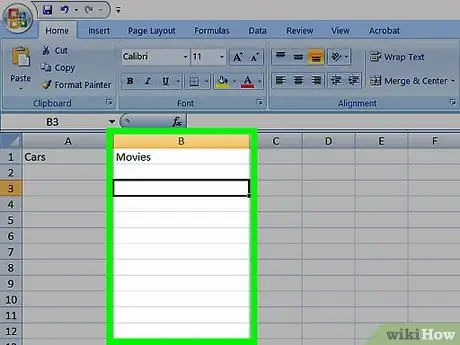
Hatua ya 1. Chagua kisanduku unachotaka kutumia kuonyesha data
Sanduku hili lazima liwe tofauti na kisanduku kilicho na maandishi lengwa.
Ingiza data kwanza kwenye lahajedwali la Excel ikiwa bado haujafanya hivyo
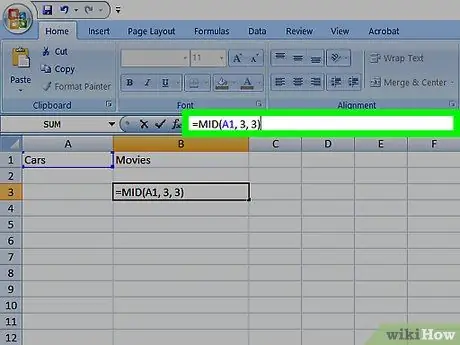
Hatua ya 2. Chapa fomula "MID" kwenye kisanduku kilichochaguliwa
Fomula ya "MID" inachukua katikati ya maandishi kwenye sanduku la chanzo, bila kujumuisha mwanzo na mwisho. Kuingiza fomula ya "MID", andika "= MID (jina la kisanduku, nambari ya herufi ya kwanza, idadi ya herufi za kuonyesha)" bila nukuu. Kama mfano:
- Mfumo = MIDI (A1, 3, 3) itaonyesha herufi tatu za maandishi kwenye kisanduku A1, kuanzia herufi ya tatu ya maandishi (kutoka kushoto). Ikiwa kisanduku A1 kina maandishi "gari la mbio", maandishi yaliyopunguzwa yataonyeshwa kama "bili" kwenye kisanduku cha marudio kilichochaguliwa.
- Wakati huo huo, fomula = MIDI (B3, 4, 8) itaonyesha herufi nane za maandishi kwenye kisanduku B3, kuanzia herufi nne kutoka kushoto. Ikiwa kisanduku B3 kina maandishi "ndizi sio binadamu", maandishi yaliyopatikana yataonyeshwa kama "kufunguliwa" kwenye kisanduku cha marudio kilichochaguliwa.
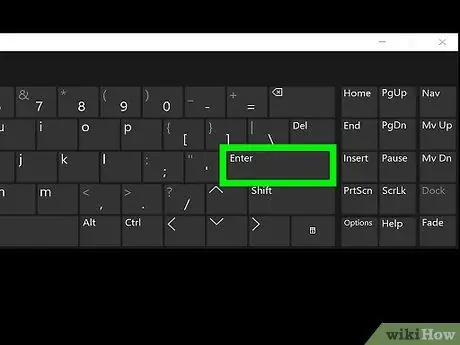
Hatua ya 3. Bonyeza Ingiza baada ya kumaliza kuingiza fomula
Kijisehemu cha maandishi kitaongezwa kwenye kisanduku kilichochaguliwa.
Njia ya 3 ya 3: Gawanya Nakala katika Nguzo nyingi
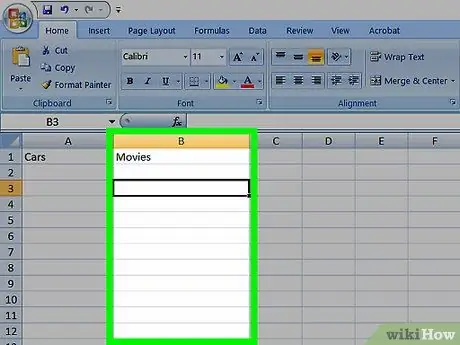
Hatua ya 1. Chagua kisanduku chenye maandishi unayotaka kushiriki
Sanduku lililochaguliwa lina maandishi yenye herufi nyingi kuliko nafasi inayopatikana.
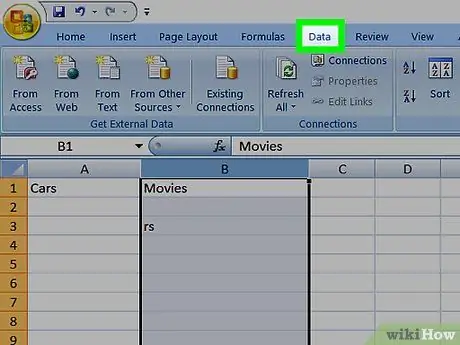
Hatua ya 2. Bonyeza Takwimu
Chaguo hili liko kwenye upau wa zana juu ya ukurasa wa Excel.
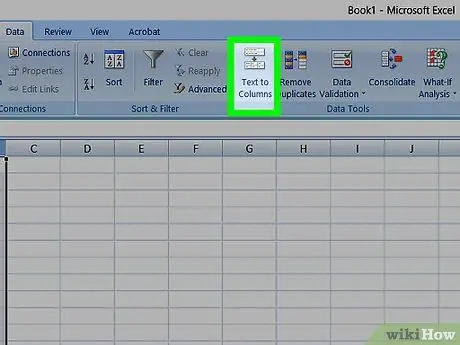
Hatua ya 3. Chagua Nakala kwa safu wima
Chaguo hili liko kwenye sehemu ya "Zana za Data" ya kichupo cha "Takwimu".
Kazi hii hugawanya yaliyomo kwenye moja ya visanduku vya Excel katika safu tofauti
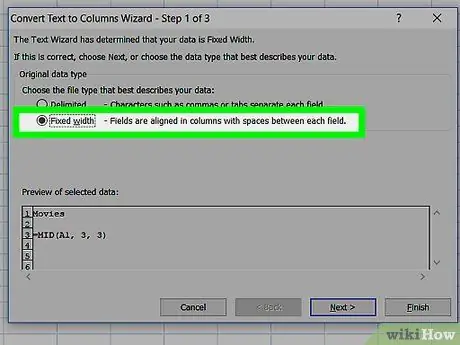
Hatua ya 4. Chagua Upana uliosasishwa
Baada ya kubofya " Maandishi kwa safu wima ", Dirisha la" Badilisha Nakala kwa Mchawi wa nguzo Hatua ya 1 kati ya 3 "itaonyeshwa. Dirisha hili lina chaguzi mbili: "Imepunguzwa" na "Upana uliowekwa". Chaguo la "Kupunguzwa" linaonyesha herufi kama vile tabo au koma ili kutenganisha kila kisanduku cha maandishi. Kawaida unahitaji kuchagua "Imepunguzwa" wakati wa kuagiza data kutoka kwa programu zingine (kwa mfano hifadhidata). Chaguo la "Upana uliorekebishwa" linaonyesha kuwa masanduku yamewekwa kwenye safu ambayo ina nafasi kati ya kila sanduku.
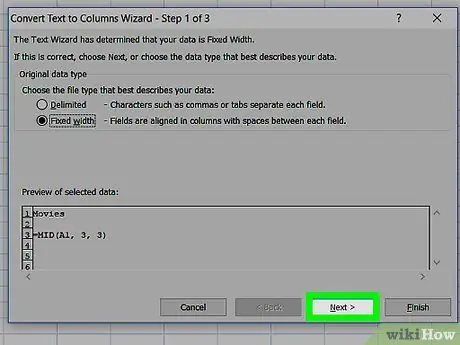
Hatua ya 5. Bonyeza Ijayo
Dirisha hili jipya linaonyesha chaguzi tatu. Ikiwa unataka kuunda kipunguzi cha laini, bonyeza nafasi inayotarajiwa ya mtenganishaji au kitenganishi cha maandishi. Ikiwa unataka kuondoa kipunguzi au kitenganishi, bonyeza mara mbili mstari. Ili kuirekebisha, bonyeza na buruta laini kwenye data.
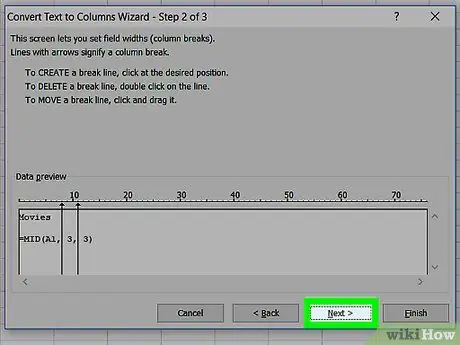
Hatua ya 6. Bonyeza Ijayo
Dirisha hili lina chaguzi kadhaa, ambazo ni "Jumla", "Nakala", "Tarehe", na "Usiingize safu (ruka)". Unaweza kuruka chaguzi kwenye ukurasa huu, isipokuwa unataka kubadilisha fomati asili ya maandishi kuwa fomati tofauti.
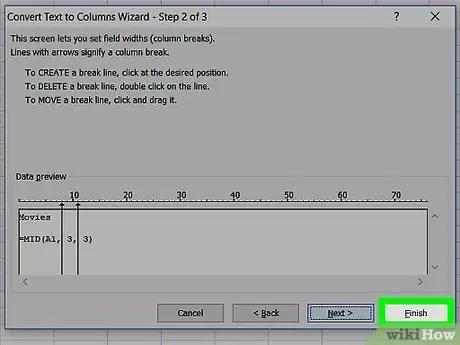
Hatua ya 7. Bonyeza Maliza
Maandishi yako sasa yatagawanywa katika safu wima mbili au zaidi.






